Wil je je iPhone 11 Pro ontgrendelen om hem te gebruiken, maar werkt Face ID niet meer? Dit zal erg vervelend blijken te zijn, omdat gezichtsherkenning een van de veiligste en snelste manieren blijft om uw laptop in stand-by te gebruiken. Vervolgens ontdek je met dit artikel de verschillende stappen die je moet volgen om te proberen de Face ID-functie weer operationeel te maken.
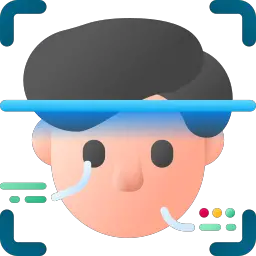
Als Face ID niet meer werkt op uw iPhone 11 Pro, start u uw telefoon opnieuw op
Als u een probleem opmerkt met de Face ID van uw iPhone 11 Pro, schakelt u uw mobiele telefoon uit en weer in. Volgende, type votre toegangscode probeer dan opnieuw Face ID te gebruiken. Het herstarten van uw laptop heeft uw probleem mogelijk opgelost Problematique de gezichtsherkenning .
Face ID die niet meer werkt: zorg dat je iPhone 11 Pro up-to-date is
Controleer of er updates zijn als Face ID niet meer werkt op je telefoon. Migreer naar de nieuwste versie van iOS en probeer de Face ID-functie opnieuw met je iPhone 11 Pro.
Is de Face ID-functie correct ingesteld met je iPhone 11 Pro?
Allereerst moet u ervoor zorgen dat de Face ID-functionaliteit correct is ingesteld op uw mobiel. Hier is hoe:
- Tot ziens in het spel instellingen van je iPhone 11 Pro
- Rendez-vous op Face ID en code
- Weet zeker dat Face ID correct is geconfigureerd en dat alle functies je wilt het gebruiken met, zoals Ontgrendel de iPhone zijn bijvoorbeeld goed geactiveerd
Zijn de voorwaarden om je mobiele telefoon te ontgrendelen optimaal?
Om de Face ID-functie op je iPhone 11 Pro te gebruiken, moet je de luminosité vanaf uw laptop of suffisante en die vind je in a vrij lichte omgeving zodat de meeste van uw gelaatstrekken kunnen worden herkend. Bovendien, uw gezicht soit goed ontdekt gedetecteerd worden door de camera van je iPhone 11 Pro. Als je draagt lunettes de soleil , Verwijder ze. Zorg er ook voor dat u de camera van uw telefoon niet met uw vinger afdekt tijdens het ontgrendelen.
Is de TrueDepth-camera verstopt?
Zorg er ook voor dat de camera TrueDepth van je iPhone 11 Pro duidelijk is. Als er vuil of puin aanwezig is, verwijdert u dit. Als er een laagje vet of iets dergelijks op de camera van je iPhone 11 Pro zit, maak je de lens schoon met een schone, droge, pluisvrije handdoek.
Problemen met gezichtsherkenning van uw iPhone 11 Pro: reset Face ID
Het is mogelijk om Face ID te resetten met je iPhone 11 Pro. Het is uiteraard mogelijk om deze functie later weer in te stellen. We zullen de stappen zien die u moet volgen om de Face ID-functie van uw iPhone 11 Pro te resetten:
- Tot ziens in het spel instellingen van je iPhone 11 Pro
- Bezoek Face ID en code
- Selecteer Reset Face ID
Hier is de procedure die u moet volgen om de Face ID-functie opnieuw te configureren op uw iPhone 11 Pro:
- Tot ziens in het spel instellingen van je iPhone 11 Pro
- Selecteer Gezichts-ID configureren
- Configureer Face ID-functionaliteit opnieuw vanaf uw iPhone 11 Pro
Een 2e skin instellen op je iPhone 11 Pro
Om eviter detectie moeilijkheden je gezicht bij je iPhone 11 Pro, raden we je aan een 2e skin toe te voegen. Deze tweede verschijning zal zich aanpassen aan uw fysieke uiterlijke veranderingen. We zullen zien hoe het moet:
- Tot ziens in het spel instellingen van je iPhone 11 Pro
- Selecteer Gezichts-ID configureren
- Selecteer Configureer een 2e verschijning
- Ga voor je laptop staan en plaats je gezicht in het frame
- Beweeg je gezicht voorzichtig om de cirkel te voltooien
- Selecteer Toegankelijkheidsinstellingen
- pers Doorgaan
- Beweeg je gezicht voorzichtig om de cirkel weer rond te maken
- Selecteer OK
Bel Apple Support en voeg een andere look toe aan je iPhone 11 Pro
Als het gezichtsherkenningsprobleem van uw laptop aanhoudt, aarzel dan niet om dit te doen contact op met de Apple-klantenservice om te kijken of het mogelijk is om uw laptop te laten repareren.
Als je andere informatie over je iPhone 11 Pro wilt, nodigen we je uit om de tutorials in de categorie te lezen: iPhone 11 Pro.

